محتوا:
گزینه 1: استفاده از هابهای USB
اگر برای اتصال دستگاه USB از مبدل یا تقسیمکننده استفاده میشود، دستگاه را بهطور مستقیم متصل کنید و آن را زیر نظر داشته باشید، ممکن است مشکل از هاب USB باشد. باید گفت که استفاده از مبدلهای ارزان یکی از رایجترین دلایل قطع شدن USB است – در این موارد توصیه میشود یا دستگاه نهایی را مستقیماً به پورت متصل کنید یا از هابهای USB فعال، یعنی مبدلهایی با منبع تغذیه مستقل استفاده کنید. همچنین، اگر مشکل در کامپیوتر دسکتاپ به وجود آمده، بهتر است دستگاههای USB را به پنل پشتی کیس متصل کنید نه به پنل جلویی.
گزینه 2: کمبود توان پورت
اگر فقط برخی از دستگاهها مانند ماوسها، کیبوردها، تلفنهای همراه در حالت شارژ و آداپتورهای بیسیم قطع میشوند، اما فلشها همچنان کار میکنند، این میتواند نشاندهنده عدم توانایی پورت USB در تأمین توان کافی باشد. احتمالاً مشکل ناشی از نقصهای سختافزاری است، اما تنها در مرکز خدمات میتوان بهطور قطعی به این موضوع پی برد.
از جمله رایجترین نقصهای سختافزاری میتوان به آسیبدیدگی کابلها و اتصالات، نقص در مدار تأمین برق روی مادربرد و اتصال کوتاه در بدنه اشاره کرد. در برخی موارد، قطع شدن پورتهای USB نتیجه یک مشکل سختافزاری دیگر است – نقص یا کاهش کیفیت منبع تغذیه. علائم مشخصی مانند خاموش شدن ناگهانی کامپیوتر در هنگام افزایش بار بر روی زیرسیستم گرافیکی و روشن نشدن کامپیوتر در بار اول به این موضوع اشاره میکند.
گزینه 3: تأمین برق دستگاهها
با تنظیمات مناسب تأمین برق، ویندوز 10 ممکن است دستگاههای USB را برای صرفهجویی در شارژ باتری خاموش کند.این تنظیمات را بررسی کنید.
- از منوی زمینه دکمه "شروع"، "مدیریت دستگاهها" را باز کنید.
- در لیست، دستگاه USB که به طور دورهای قطع میشود را پیدا کرده و با دو بار کلیک بر روی آن یا از منوی زمینه، "خصوصیات" آن را باز کنید. دستگاههای استفادهکننده از رابط USB ممکن است در بخشهای "ماوس و سایر دستگاههای اشارهگر"، "کنترلکنندههای USB"، "کنترلکنندههای ذخیرهسازی" و "دستگاههای HID" قرار داشته باشند.
- در پنجره "خصوصیات" دستگاه، به تب "مدیریت انرژی" بروید و اگر علامتگذاری شده است، تیک "اجازه قطع این دستگاه برای صرفهجویی در انرژی" را بردارید. تنظیمات را ذخیره کنید.
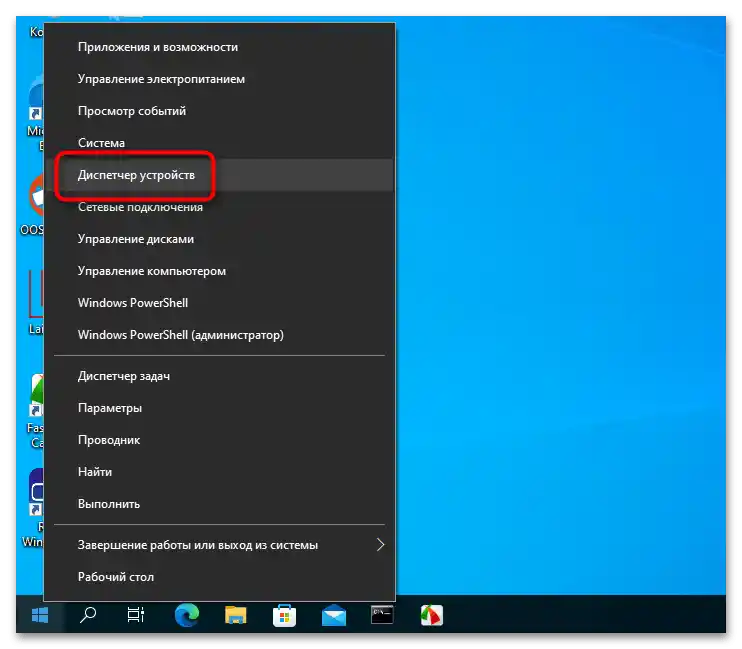
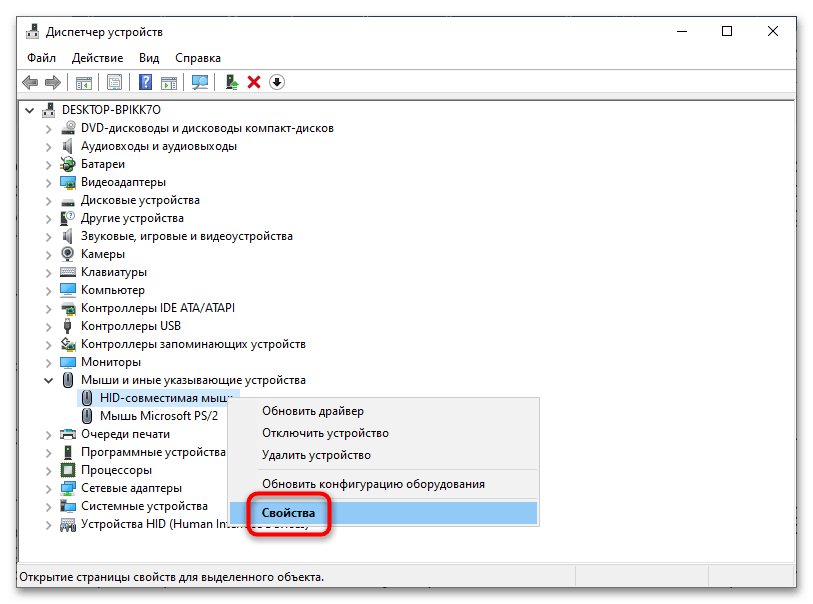
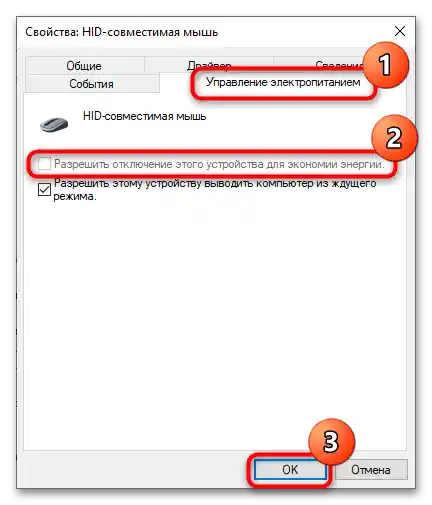
اگر در "خصوصیات" برخی از دستگاهها، تب "مدیریت انرژی" وجود ندارد، در این صورت نیازی به اقدام نیست.
تنظیمات عمومی انرژی
اگر روش قبلی کمک نکرد یا در "خصوصیات" دستگاه، تب "مدیریت انرژی" وجود ندارد، قابلیت قطع موقت USB را در تنظیمات اضافی انرژی غیرفعال کنید.
- تنظیمات اضافی انرژی را با اجرای دستور
control.exe powercfg.cpl,,3,در کادر گفتگوی سریع که با فشار دادن کلیدهای Win + R باز میشود، باز کنید. - در لیست، بخش "تنظیمات USB" را پیدا کرده و گسترش دهید، تنظیم "تنظیم قطع موقت USB پورتها" را انتخاب کرده و برای آن مقدار "ممنوع" را تنظیم کنید. برای لپتاپ، مقادیر را در زیر بخشهای "از باتری" و "از شبکه" تغییر دهید. تنظیمات را ذخیره کنید.
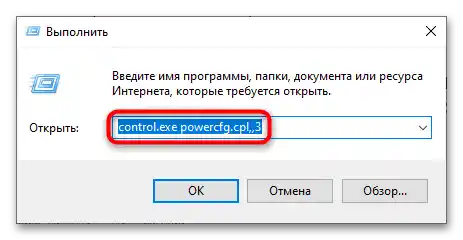
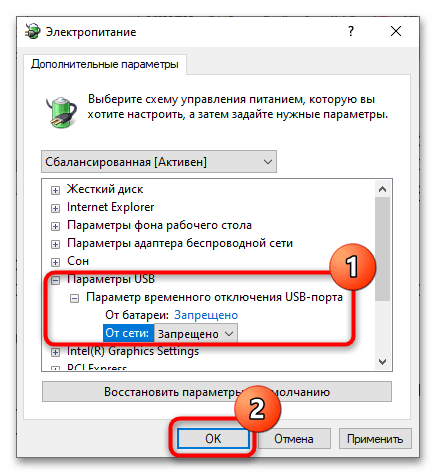
گزینه ۴: مشکلات درایور
علت مشکل ذکر شده میتواند عملکرد نادرست درایورها باشد. این مشکل معمولی نیست، اما نباید آن را نادیده گرفت. ابتدا سعی کنید دستگاه USB که به درستی کار نمیکند را دوباره نصب کنید.
- پنجره "مدیریت دستگاهها" را باز کنید، دستگاه USB مشکلدار را در لیست پیدا کنید، بر روی آن کلیک راست کرده و از منوی زمینه "حذف دستگاه" را انتخاب کنید.
- حذف را تأیید کنید. اگر در پنجره گفتوگو پیشنهاد حذف درایورهای دستگاه داده شد، با آن موافقت کنید.
- دستگاه را از پورت خارج کرده و سپس دوباره متصل کنید. دستگاه دوباره نصب خواهد شد.
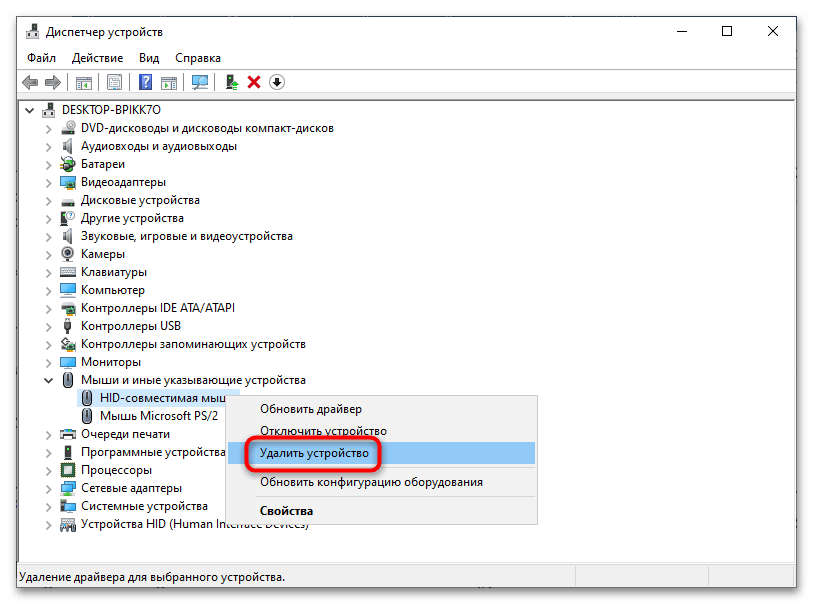
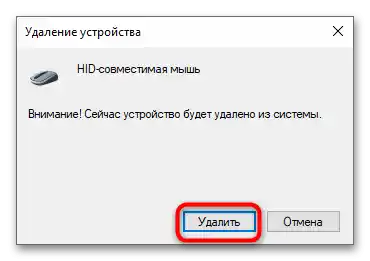
میتوانید به روش رادیکالتری نیز بروید - همه دستگاههای USB (شامل هابها) را در "مدیریت دستگاهها" حذف کرده و سپس کامپیوتر را راهاندازی مجدد کنید.
برنامههای جانبی
مواردی نیز گزارش شده که ناپایداری عملکرد USB ناشی از تضاد درایورهای قدیمی و جدید آنها بوده است. در این صورت، راهحل ممکن است حذف درایورهای قدیمی دستگاههای USB که قبلاً به کامپیوتر متصل شدهاند، با استفاده از ابزار USBDeview باشد.
- ابزار رایگان و پرتابل USBDeview را از وبسایت توسعهدهنده دانلود کرده و آن را با نام مدیر اجرا کنید.
- ابزار را با نام مدیر اجرا کنید، دستگاه مشکلدار را در لیست پیدا کرده، آن را با ماوس انتخاب کرده و دکمهای که تصویر سطل زباله را دارد فشار دهید تا درایور مربوطه از سیستم حذف شود.
- کامپیوتر را راهاندازی مجدد کنید.

مشکل اصلی در کار با USBDeview در شناسایی صحیح دستگاه USB است. برای شناسایی آن، باید نه تنها به نام، بلکه به توضیحات، نوع و وضعیت نیز توجه کنید. دستگاههای فعال متصل در برنامه با نشانگر سبز مشخص شدهاند و دستگاههای غیرفعال با نشانگر خاکستری.
اگر اقداماتی که انجام دادهاید نتیجه مثبتی نداشته باشد، درایورهای اصلی چیپست پل جنوبی و شمالی را از وبسایت تولیدکننده مادربرد دانلود کرده و نصب کنید. در صورت مشکل در انتخاب درایورها، از Driver Booster یا برنامه مشابه دیگری برای جستجوی خودکار و بهروزرسانی درایورها استفاده کنید.